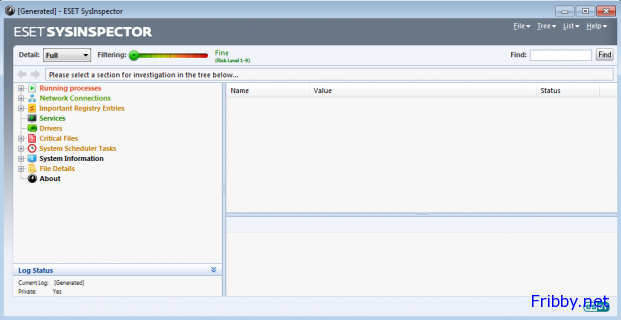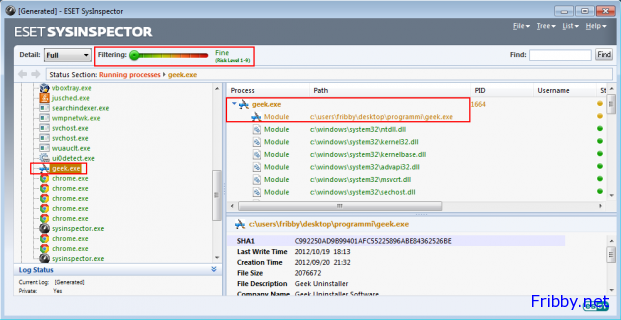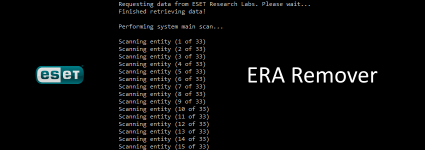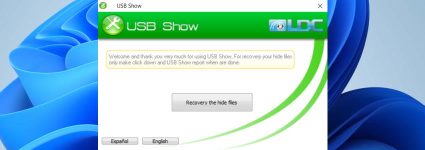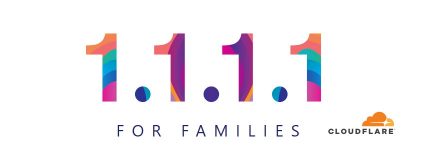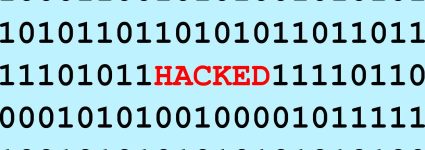ESET SysInspector – Dare la Caccia a Malware e Virus
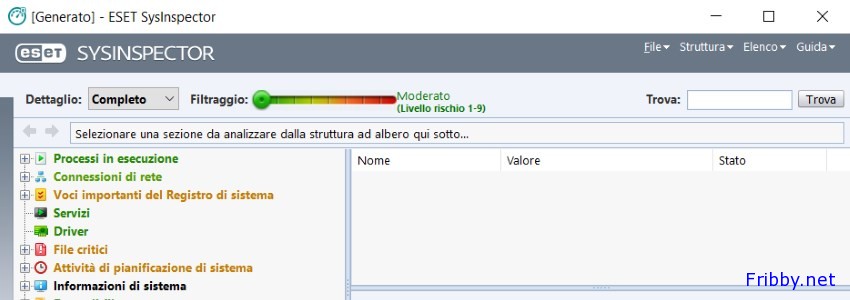
Pensate di aver infettato il vostro computer ma non ne siete sicuri? Un programma sembra avere un comportamento sospetto? Potrete fugare i vostri dubbi utilizzando ESET SysInspector che si occuperà di controllare il vostro sistema e fornirvi un resoconto dettagliato su ciò che ha trovato.
Attenzione! ESET SysInspector non è un antivirus, infatti si limiterà ad informarvi sulla potenziale pericolosità dei file che si trovano nel vostro computer, per eliminare virus e malware vi servono programmi appositi.
Può essere utilissimo se usato come doppia sicurezza nel caso possediate già un antivirus installato nel vostro computer, oppure per avere una panoramica di ciò che potrebbe essere pericoloso.
Il programma è leggero ma disponibile unicamente in inglese, questo non è tuttavia un grosso problema: il maggior pregio di ESET SysInspector è l’utilizzo di semplice codice a colori per capire a colpo doppio se un file è pericoloso o meno.
Scaricare ESET SysInspector
Potete scaricare dalla nostra pagina dedicata: daticloud.it/eset-sysinspector/.
Il file occupa circa 7,2MB.
In alternativa potete usare il sito ufficiale: ESET SysInspector
Installazione di ESET SysInspector
ESET SysInspector non ha bisogno di installazione, scaricherete infatti un file exe, che basterà avviare per utilizzare immediatamente il programma.
Usare ESET SysInspector
Una volta avviato saranno necessari alcuni secondi affinché ESET SysInspector completi la scansione del sistema: viene controllata la memoria, i programmi in esecuzione e le chiavi di registro:
Dalla schermata principale avremo una panoramica della scansione che ha appena effettuato: sulla colonna di sinistra sono catalogati a seconda del tipo (driver, processi, file in esecuzione…) i file scansionati.
Muovendo il cursore che si trova in alto potrete selezionare i file a seconda delle informazioni in possesso di ESET SysInspector, dal colore verde (file innocui) al rosso (file potenzialmente molto pericolosi) nascondendo via via quelli che non rientrano in queste categorie.
Nel mio PC fortunatamente non ha trovato file particolarmente pericolosi (il colore “peggiore” è il giallo), ma ce ne ha segnalati alcuni come sospetti perché non li conosce.
Ad esempio cliccando su uno di questi file, geek.exe (Geek unistaller) verranno visualizzate a destra le informazioni, come numero del processo, quali altri componenti sta utilizzando, chi ha scritto il programma etc, ci potremo così fare un’idea se il programma è realmente nocivo oppure no: